Enlace
Sincroniza el Inventario con SAIT
- En el Panel de SAIT SYNC ubicarnos en la sección de “Ubicaciones”.
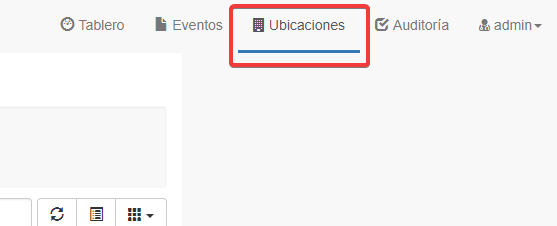
- Agregar una nueva Ubicación.
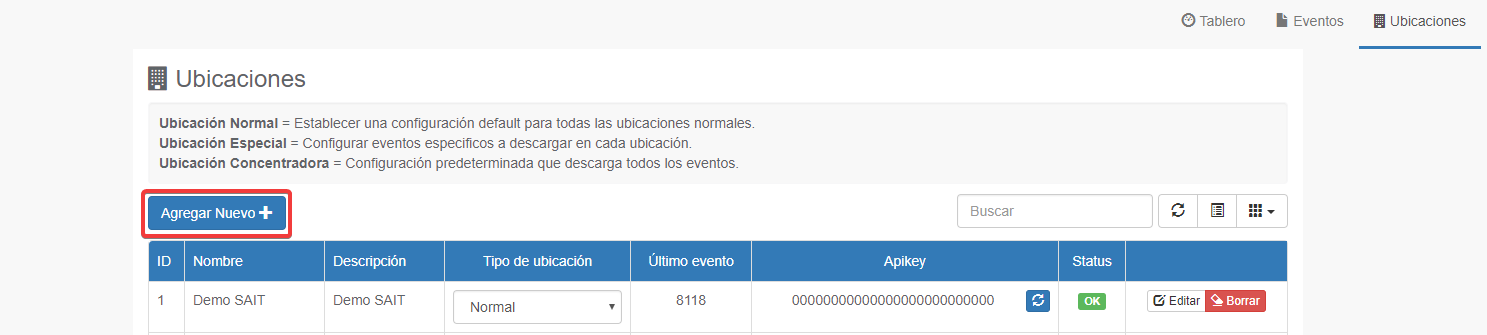
- Ingresar nombre y descripción.
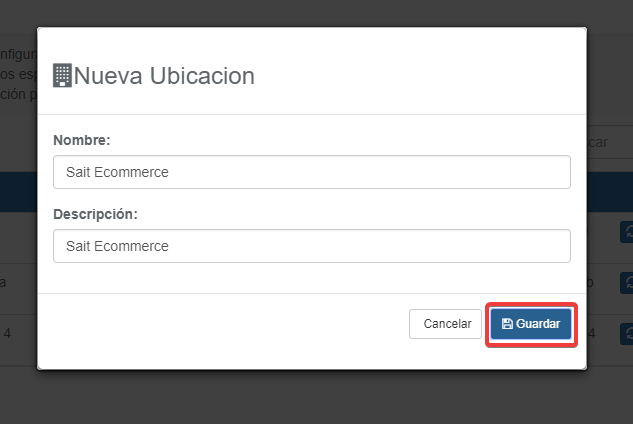
- Establecer como “Especial”.
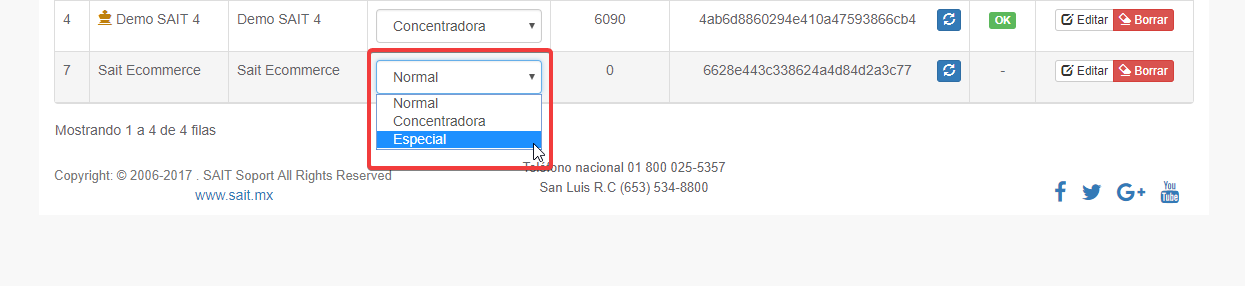
- Dar clic sobre su nombre para configurar los tipos de evento.
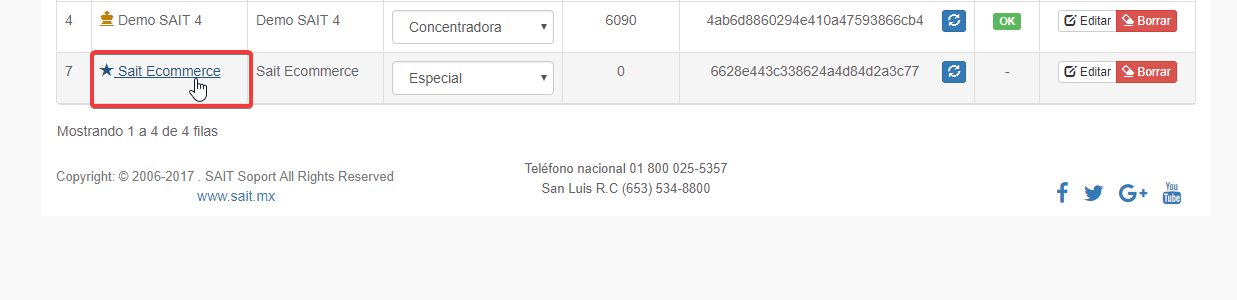
- Seleccionar la categoría de “Inventario”.
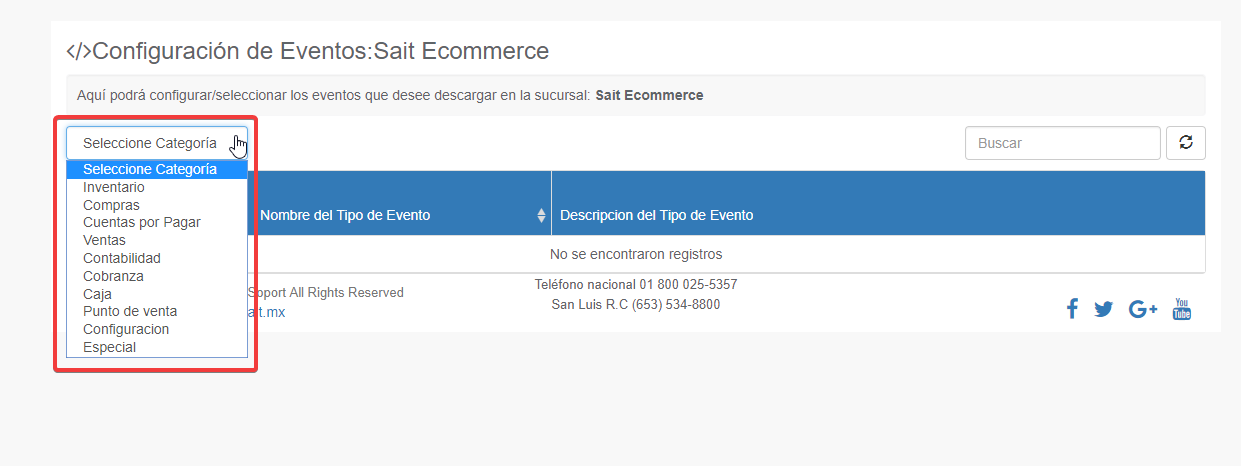
Desactivar todos los eventos a excepción de los siguientes:
- ModArt
- ModUnidad
- ActExist
- ActPrecio
- ActCosto


- Seleccionar la categoría de Ventas.
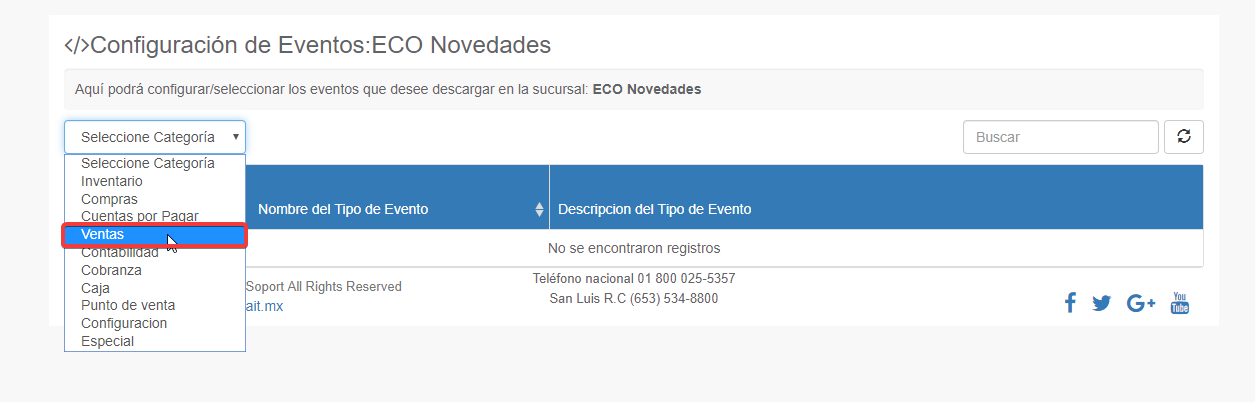
Desactivar todos los eventos a excepción de los siguientes:
- ModCli
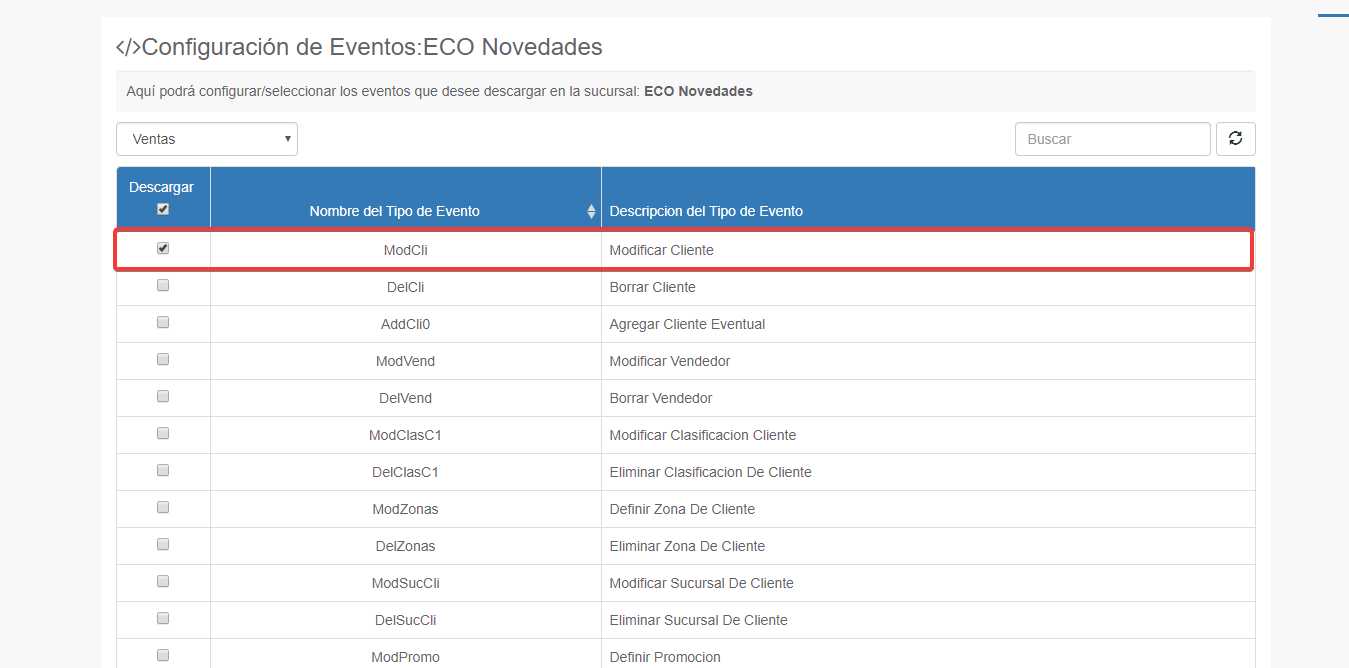
Únicamente esos tipos de evento son los requeridos por SAIT E-commerce, por lo tanto deshabilitar todos los demás de la siguiente forma.
Dirigirse a cualquier otra Categoría.
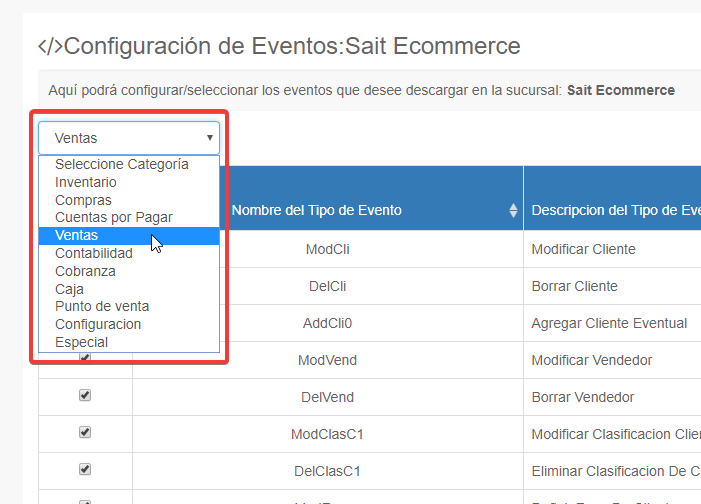
- Deseleccionar la casilla “Descargar”.
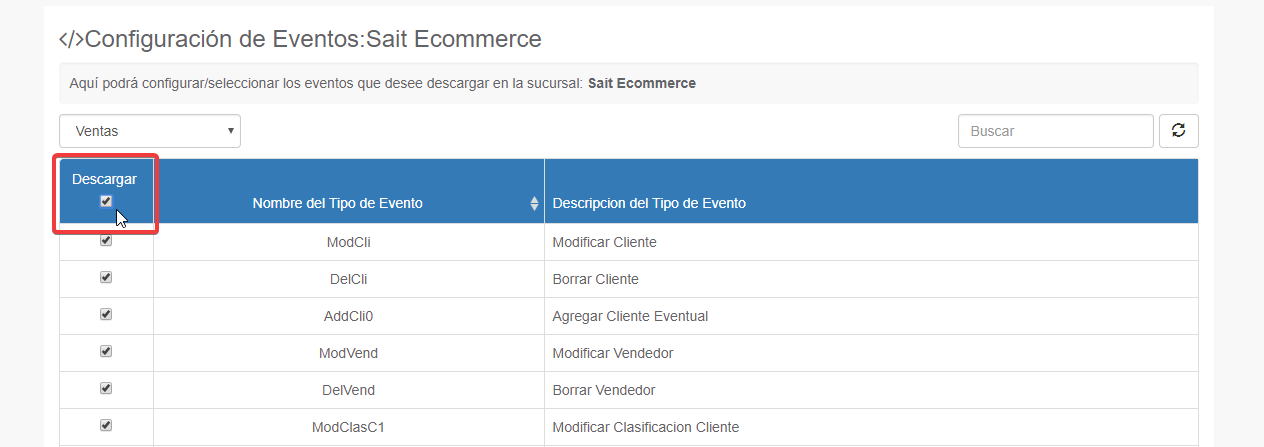
- Todos los elementos se van a deseleccionar.
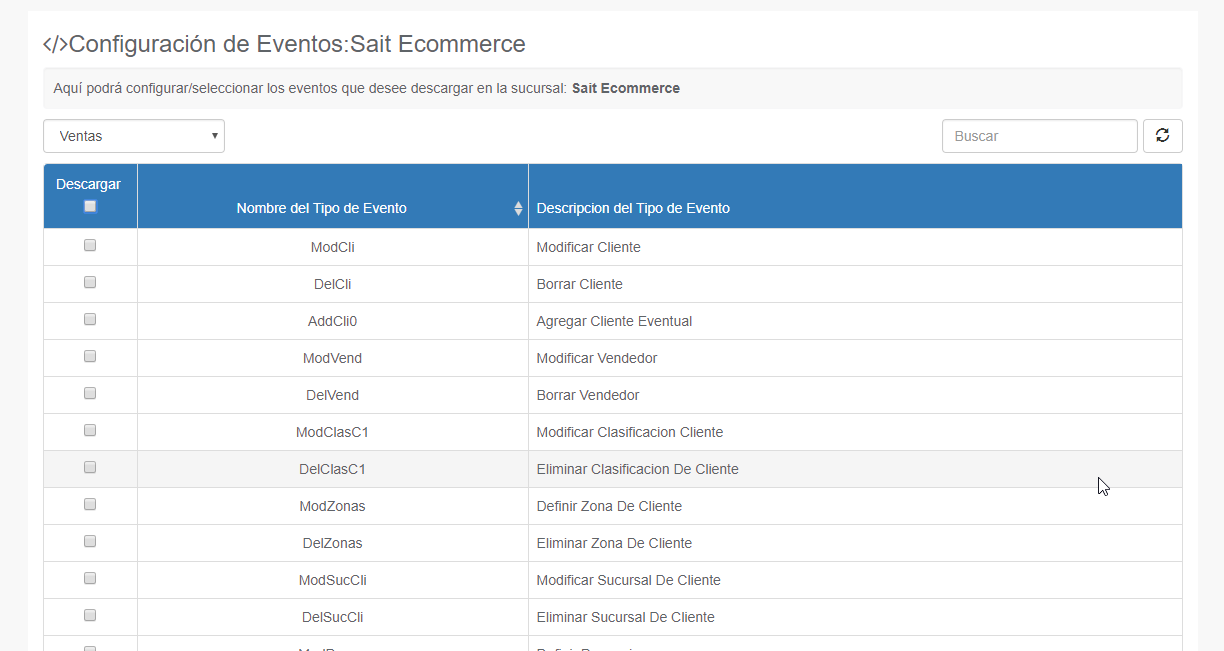
- Dentro de SAIT E-commerce entrar a Configuración - Preferencias
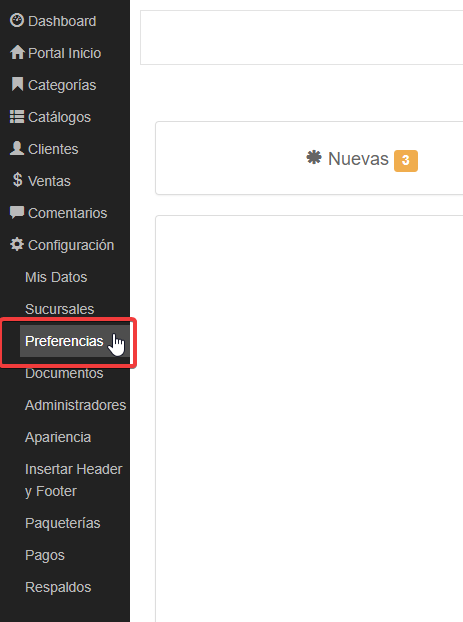
- En la sección de “SAIT Sync”, habilitar la sincronización seleccionando la opción “Activar”.
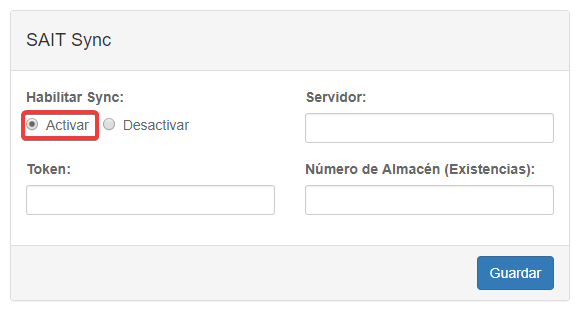
- Ingresar la dirección del servidor de donde se gestionan los eventos, esta es la misma del portal donde creamos la ubicación.
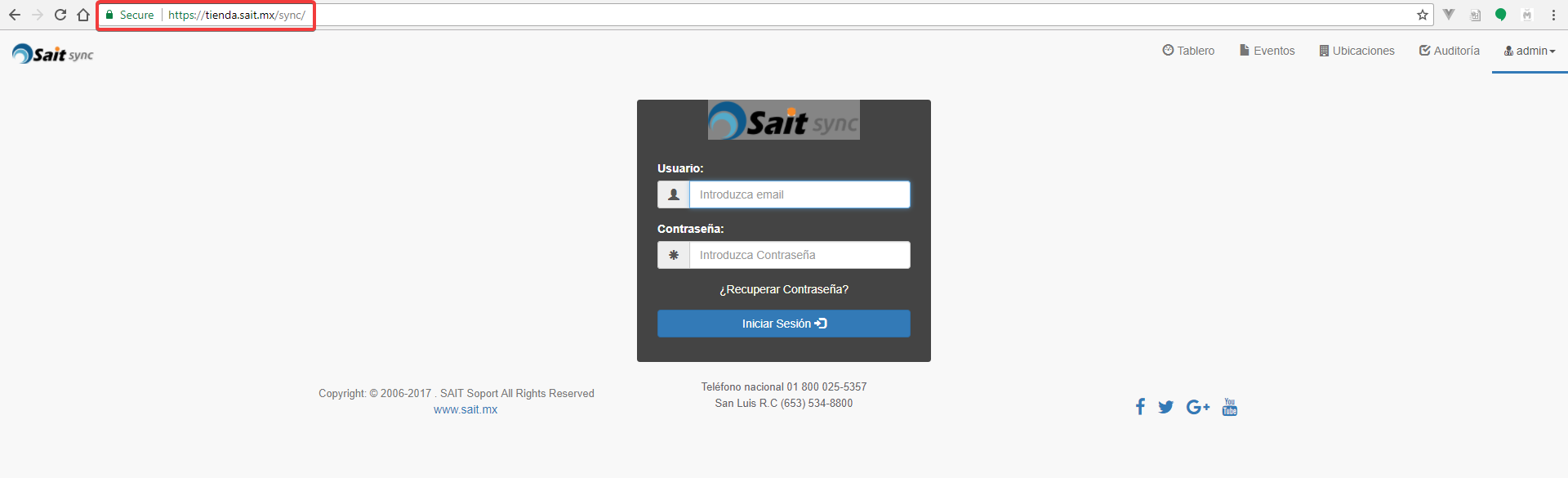
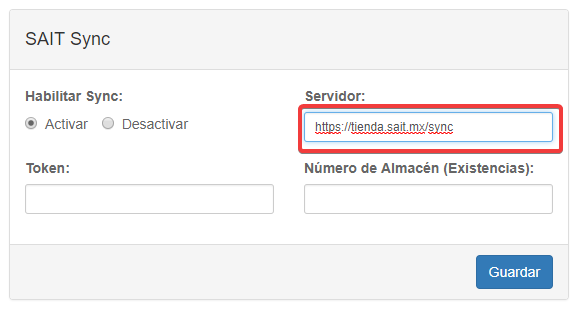
- En el campo Token pegar el ApiKey que se generó en el portal de Sait Sync.
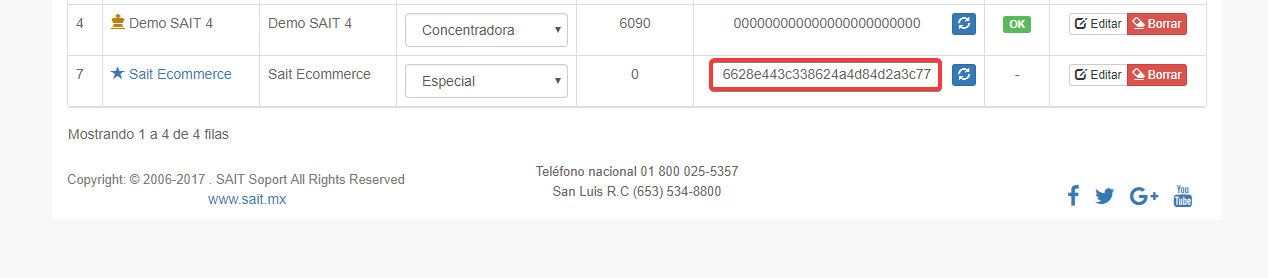
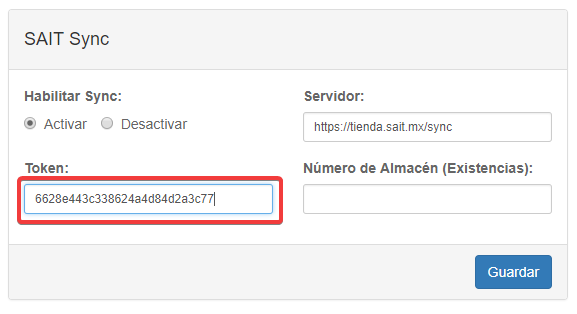
- Número de Almacén indica de donde el sincronizador va a tomar las existencias.
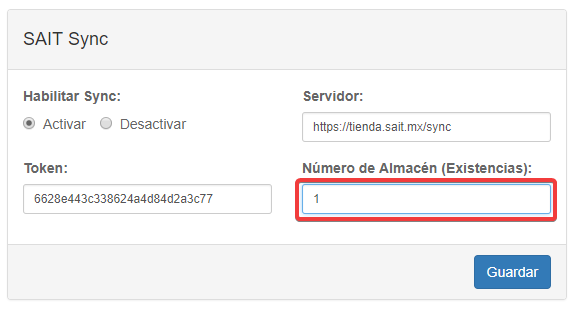
Dar clic en guardar y la SAIT E-commerce queda listo para enviar y recibir eventos.
Configurar SYNC en SAIT.
ESTA CONFIGURACIÓN SOLO DEBE HACERSE EN EL SERVIDOR NO EN ESTACIONES
Se debe tener instalado el servicio SaitSync. Dirigirse a utilerias / configuracion general del sistema / pestaña Sait Distribuido, hacer clic en el boton “Configurar SaitSync” y rellenar los datos.